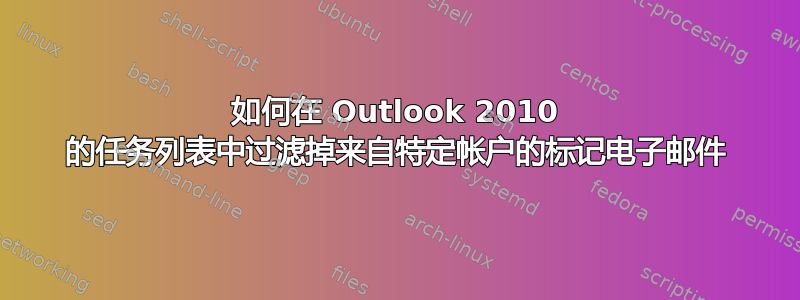
我的 Outlook 中有两个 Exchange 帐户。在标准电子邮件视图中,右侧可以看到今天、下个月等的任务列表。
目前,此列表显示两个电子邮件帐户的所有标记邮件。
有没有办法只显示属于一个电子邮件帐户的标记电子邮件?
答案1
为了获得我的结果,我保留了标准过滤器(完成日期和标记完成日期 = 不存在)并添加了所有邮件字段 > 更改者 > 我的电子邮件地址/部分姓名。
似乎显示正确。如果这对您有用,请留言。
答案2
右侧的任务列表称为Outlook 待办事项栏。您可以尝试右键单击它,选择查看设置然后点击筛选按钮。
在里面筛选对话窗口转到先进的选项卡,点击场地按钮,选择所有邮件字段>电子邮件账户在菜单中。
在价值文本框并点击添加到列表按钮。
点击好的, 然后好的再次。现在,您已在 Outlook 待办事项栏中设置了任务的筛选视图。
答案3
在 Outlook 待办事项栏中,单击“排列方式”,然后选择“查看设置”。
单击“过滤”按钮。
在“高级”选项卡中,添加一个新过滤器:[更改者] [是(精确)] [您想要显示的电子邮件帐户]。完成后,单击“添加到列表”。
另外两个默认条目(完成日期 - 不存在,以及标志完成日期 - 不存在)可以保持原样。
答案4
对我有用的是在高级设置中选择不同的字段,如上面的解决方案中所述 - 组织者[包含] [您的电子邮件地址的一部分]。


